QkSee har som syfte att optimera laddningshastigheten av bilder på hemsidor som du besöker, men det följer med en del bieffekter som du inte tycker om. Tack vare dessa effekter så kategoriseras QkSee som ett reklamprogram och bör elimineras från datorn.
Ads By Qksee Snabb
- Varför är QkSee skadlig?
- Varför ska du inte klicka på annonser av QkSee?
- Hur tar du bort reklamprogrammet QkSee effektivt?
- Automatisk Malware verktyg för borttagning
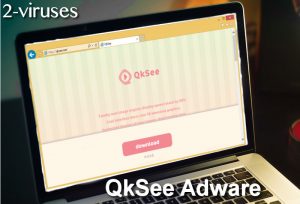
(Win)
Notera: Spyhunter försök ger detektion av parasiten som Reklamprogrammet QkSee och hjälper till dess avlägsnande gratis. begränsad testversion finns tillgänglig, Terms of use, Privacy Policy, Uninstall Instructions,
(Mac)
Notera: Combo Cleaner försök ger detektion av parasiten som Reklamprogrammet QkSee och hjälper till dess avlägsnande gratis. begränsad testversion finns tillgänglig,
Om du har installerat den här applikationen själv och finner det användbart, vänligen fortsätt att använda det. Däremot bör du känna till det faktum att det kan avslöja din personliga information och även infiltrera in andra skadeprogram till ditt system, så ansvaret ligger på dig.
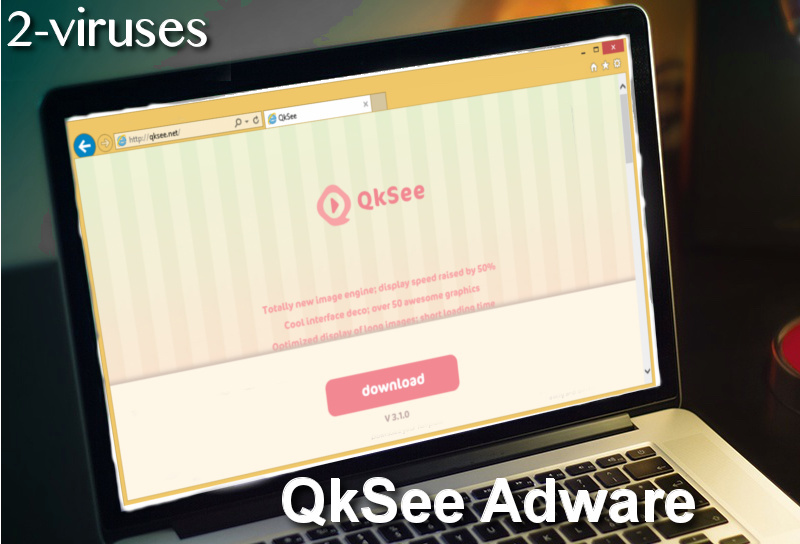
För att ni användare som bryr er om er internetsäkerhet och personlig information, då rekommenderar vi er att eliminera QkSee så snabbt som möjligt. Om du inte vet hur du ska gå tillväga, då kan det vara värt att läsa vidare i artikeln – vi kommer att ge dig de mest vanliga metoderna som används för att eliminera en infektionen som den här. Dessutom berättar vi även om hur du kan utöka din allmänna säkerhet på datorn så att det inte händer igen.
Varför är QkSee skadlig?
Som namnet QkSee föreslår så ska det ge dig möjligheten att se olika bilder online och på så sätt förbättra din internetupplevelse. Tyvärr är funktionerna av det kostnadsfria verktyget ytterst misstänksamma. Vi kan bekräfta att du faktiskt kommer att få erfara de lovade fördelarna, men det kommer även överflöda din webbläsare med oönskade annonser.
Eftersom det kategoriseras som ett reklamprogram så kommer det definitivt visa annonser på din webbläsare. Annonser som levereras av reklamprogrammet QkSee kan komma i former som t.ex. banderoller, popup-meddelanden, textreklam och även nya fönster /Annonser på nya flikar.
Infektionen riktar in sig helt på webbläsare, så det fungerar med andra ord som ett webbläsartillägg och kan placeras på de flesta populära webbläsarna – Microsoft Edge, Mozilla Firefox, Google Chrome m.fl. Dessutom kommer det placera en del skadliga filer direkt på din hårddisk, så för att kunna eliminera hotet helt och hållet så behöver du ta bort det från webbläsaren och även datorn själv.
Om det inte räcker för att bli av med det skadliga verktyget så kan det vara bra att veta att det även samlar in information om dig, även privat. Det är en vanlig egenskap av många skadeprogram eftersom de tjänar pengar på att samla in information och sälja det till tredjeparter. Med det sagt, om du väljer att behålla reklamprogrammet QkSee på din dator, då kan det leda till förluster av viktig information.
Varför ska du inte klicka på annonser av QkSee?
Oftast kommer annonser som visas av reklamprogrammet QkSee erbjuda dig fantastiska erbjudanden – antingen genom att köpa någonting eller genom att vinna priser helt gratis. Som du kanske redan anade så är detta endast ett billigt knep för att fånga din uppmärksamhet och få dig att klicka på dom. Olika reklamprogram som t.ex. GetCouponsFast eller Best Coupons pop-ups använder sig av samma teknik – lura fiskar med gott bete.
Tyvärr så kan en klickning på en annons som levereras av QkSee kosta dig en hel del. Det är inte en hemlighet att olika IT-kriminella är blockerade från legitima nätverk för annonsering, därav använder dig sig av olika reklamprogram som denna för att främja deras produkter och driva in trafik till olika hemsidor. Detta kan betyda att du hamnar på en hemsida som är farlig eller där du kan bli bedragen.
Det finns även en risk att QkSee stöttar olika kostnadsfria och användbara verktyg som i själva verket är skurkaktiga. På så sätt kan du råka installera ett oönskat program på din dator.
Hur tar du bort reklamprogrammet QkSee effektivt?
Troligen den bästa metoden för att hantera skadliga applikationer som denna på är att genomsöka din dator med ett anti-skadeprogram. Det finns massor av kostnadsfria verktyg online, men vi rekommenderar att välja mellan Reimage och SpyHunter. Dessa program har en stor virus-databas och avancerad teknik för genomsökning. Dessutom har de inga problem alls med att hitta och automatiskt eliminera reklamprogrammet QkSee direkt.
Efter borttagningen behöver du ändra en del inställningar på din webbläsare som blivit påverkad med – ibland kan inte anti-skadeprogram återställa dessa inställningar. För att hjälpa dig med det så har vi skapat steg-för-steg instruktioner gällande borttagning av reklamprogrammet QkSee – de hittar du här nedan.
Automatisk Malware verktyg för borttagning
(Win)
Notera: Spyhunter försök ger detektion av parasiten som Ads By Qksee och hjälper till dess avlägsnande gratis. begränsad testversion finns tillgänglig, Terms of use, Privacy Policy, Uninstall Instructions,
(Mac)
Notera: Combo Cleaner försök ger detektion av parasiten som Ads By Qksee och hjälper till dess avlägsnande gratis. begränsad testversion finns tillgänglig,
Du tar bort Ads by QkSee genom att använda Windows Kontrollpanel
Många kapnings- och reklamprogram som Reklamprogrammet QkSee installerar komponenter i form av Windowsprogram och annan mjukvara. Denna del av reklamvaran kan tas bort från Kontrollpanelen. För att få tillgång till den, gör följande.
- Gå till Start->Kontrollpanelen (äldre windowsmodeller) eller tryck på Windowsknappen -> Sök och skriv Kontrollpanelen (Windows 8);

- Välj Avinstallera Program;

- Gå igenom programlistan och välj program relaterad till Ads by QkSee .

- Tryck på knappen Avinstallera.

- I många fall så är Antimalwareprogram bättre på att upptäcka ”parasitfiler” relaterade till reklamvaran och därför rekommenderar jag att man installerar Reimage eller Spyhunter för att identifiera andra program som kan vara en del av infektionen på datorn.

Denna metod kommer inte att ta bort samtliga webbläsartillägg och verktygsfält, så fortsätt därför till den andra delen av vår borttagningsguide.
Att ta bort Reklamprogrammet QkSee från dina webbläsare
TopAvlägsna skadligt innehåll från Internet Explorer
- Tryck på Kugghjulet->Hantera tillägg.

- Gå igenom Verktyg och Tillägg. Ta bort allting relaterat till Ads by QkSee och andra innehåll som inte är skapta av Google, Microsoft, Yahoo, Oracle or Adobe.

- Stäng ned inställningar.
(Extra åtgärd) återställ din sökmotors inställningar
Om du upplever andra problem relaterade till Reklamprogrammet QkSee, så återställ inställningarna av din sökmotor till ursprunget.
- Tryck på Kugghjulet->Inställningar.

- Välj Avancerat fliken och klicka på Återställ knappen.

- Välj “Radera personliga inställningar” rutan och klicka på Återställ.

- Klicka på Stäng knappen vid bekräftelse fönstret och stäng sedan ned din sökmotor.

Om du inte kan återställa din sökmotors inställningar och problemet kvarstår så genomsök din dator med ett anti-skadeprogram.
TopAvlägsna Ads by QkSee från Chrome
- Klicka på meny-knappen vid övre högra hornet på Google Chrome. Välj Inställningar.

- Klicka på Hantera tillägg vid vänstra menyfältet.
- Gå igenom tilläggs-listan och ta bort program du inte behöver. Speciellt de med relaterande namn till Reklamprogrammet QkSee. Klicka på papperskorgen bredvid Ads by QkSee eller andra tillägg du vill ta bort.

- Tryck på Ta bort knappen vid bekräftelse fönstret.

- Om du är osäker så kan du inaktivera dessa tillfälligt.

- Starta om Chrome.
(Ytterliggare åtgärd) Återställ din sökmotors inställningar
Om du upplever andra problem relaterade till Reklamprogrammet QkSee, så återställ inställningarna av din sökmotor till ursprunget.
- Klicka på Google Chrome’s meny knapp (de tre horisontella linjerna) och välj Inställningar.

- Skrolla ned till slutet av sidan och klicka på Återställ inställningar knappen.

- Klicka på Återställ knappen vid bekräftelse fönstret.

Om du inte kan återställa din sökmotors inställningar och problemet kvarstår så genomsök din dator med ett anti-skadeprogram.
TopAvlägsna Ads by QkSee från Firefox
- Klicka på meny-knappen vid övre högra hornet på Mozilla Firefox och välj Tillägg ikonen (eller håll in och tryck Ctrl+Shift+A på ditt tangentbord).

- Gå igenom Tillägg samt Insticksmoduler, avlägsna allt relaterat till Reklamprogrammet QkSee och andra innehåll du inte känner till. Om du inte känner till tillägget och det inte är skapat av Mozilla, Google, Microsoft, Oracle eller Adobe så behöver du troligen inte detta.

(Extra åtgärd) återställ din sökmotors inställningar
Om du upplever andra problem relaterade till Ads by QkSee, så återställ inställningarna av din sökmotor till ursprunget.
- Klicka på meny-knappen vid övre högra hörnet av Mozilla Firefox. Klicka på Hjälp knappen (frågetecknet).

- Välj “Starta om utan tillägg” i hjälpmenyn.

- Vid omstart, klicka på “Återställ”.

- Detta resulterar i att Mozilla startas om och alla ursprungsinställningar återkommer. Läs dock instruktionerna noga då önskat innehåll kan försvinna.

Om du inte kan återställa din sökmotors inställningar och problemet kvarstår så genomsök din dator med ett anti-skadeprogram.
Hur man tar bort Reklamprogrammet QkSee från Microsoft Edge:Top
OBS: engelsk version av Microsoft Edge- Öppna Microsoft Edge och klicka på ”More actions” knappen (tre punkter i övre högra hörnet av skärmen), välj sedan ”setting” för inställningarna.

- I fönstret med inställningarna väljer du sedan ”Choose what to clear” knappen för att välja vad som skall bort.

- Välj allt du vill ta bort och tryck på ”Clear” för att bekräfta borttagningen.

- Högerklicka på Start och välj enhetshanteraren.

- I processer-fliken, högerklicka på Microsoft Edge och välj Detaljer.

- Inne i Detaljer, leta efter poster kallade Microsoft Edge, högerklicka på dom och välj ”end task” för att avsluta processen.

TopAvlägsna Reklamprogrammet QkSee från Safari (Mac OS X)
- Klicka på Safari menyn.
- Välj Preferenser.

- Klicka på Tillägg fliken.
- Klicka på Avinstallera knappen intill Ads by QkSee. Ta bort allt suspekta innehåll du finner. Om du är osäker på om du behöver tillägget eller inte så kan du enkelt klicka på Aktivera rutan för att tillfälligt inaktivera dessa.

- Starta om Safari.
(Extra åtgärd) återställ din sökmotors inställningar
Om du upplever andra problem relaterade till Reklamprogrammet QkSee, så återställ inställningarna av din sökmotor till ursprunget.
- Klicka på Safari menyn vid det övre vänstra hörnet. Välj återställ Safari.

- Välj vilka val du vill återställa (oftast är alla förvalda redan) och klicka på återställ knappen.

Om du inte kan återställa din sökmotors inställningar och problemet kvarstår så genomsök din dator med ett anti-skadeprogram.
































